
Vous pouvez désormais changer l’apparence des icônes de vos apps.
Angela Lang/CNET
Vous êtes sur le point de donner un nouveau souffle à l’ennuyeux écran d’accueil par défaut de votre iPhone. Ou peut-être venez-vous de recevoir un nouvel iPhone 12. La personnalisation n’a jamais été le truc d’Apple, mais la nouvelle mise à jour d’iOS 14 permet enfin de jouer avec votre interface, de la taille et de la couleur de vos icônes à un fond d’écran qui peut se rattacher à l’ensemble du thème. (Et voici les meilleures fonctionnalités de la mise à jour iOS 14.4.) La création d’un écran d’accueil iPhone » esthétique » reste une tendance populaire, mais il faut suivre quelques étapes pour y parvenir, avec l’aide de deux apps.
Lire la suite : iOS 14.5 arrive bientôt. Voici ce que nous savons à propos d’une date de sortie et de nouvelles fonctionnalités
Après cela, vous pouvez devenir fou en essayant différents thèmes et en perfectionnant l’apparence.
Lisez la suite et nous vous montrerons comment personnaliser l’apparence des icônes de l’écran d’accueil de votre iPhone, leur donner des noms complètement différents et changer leur taille et leur couleur — sans rooter ou jail-breaker votre iPhone ou exécuter des skins et des lanceurs. Prêt ? Commençons.
Comment modifier l’apparence des icônes de vos applications sur l’iPhone
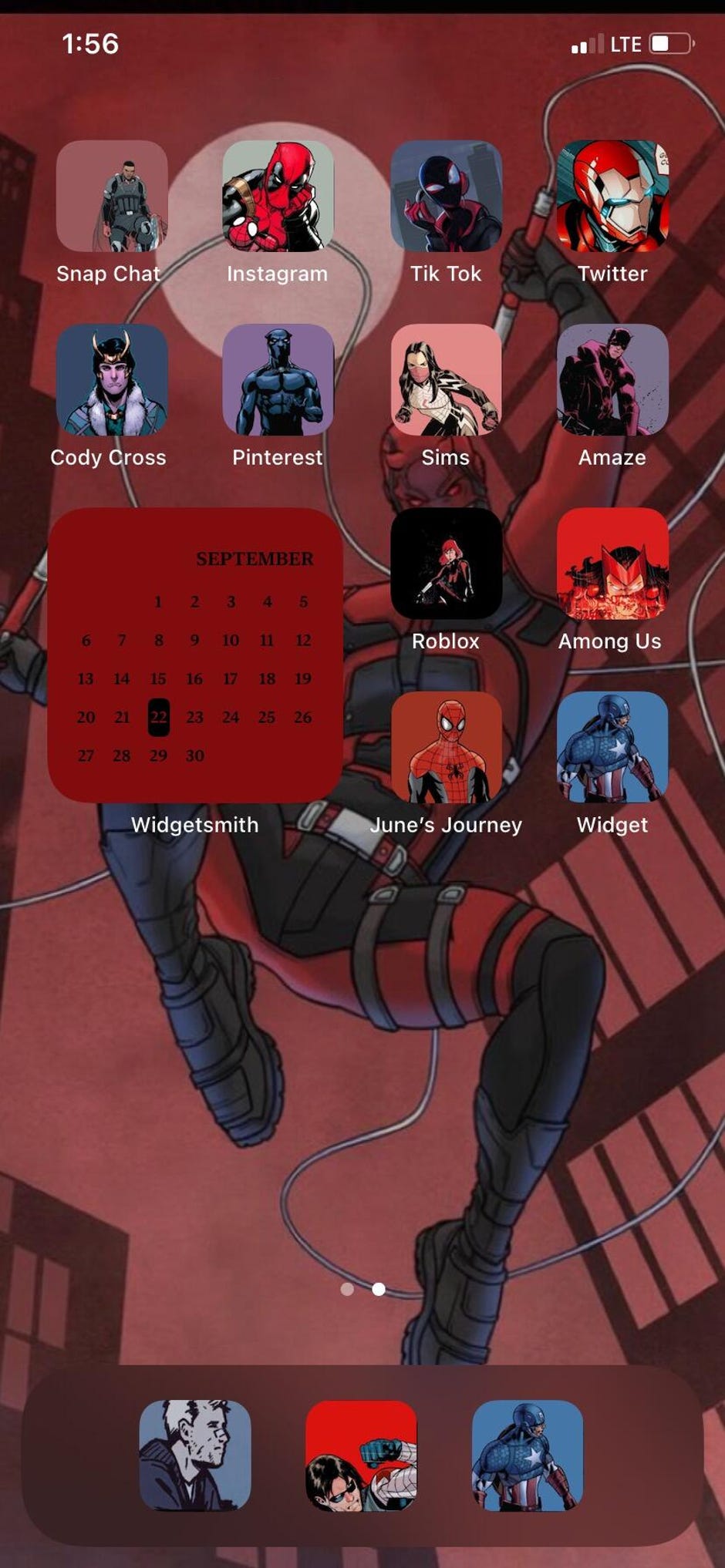
Cette application permet d’expérimenter facilement différents looks sur votre iPhone.
Capture d’écran de Katie Conner/CNET
La nouvelle mise à jour d’iOS 14 vous permet enfin de personnaliser les applications à votre goût. Voici comment faire.
1. Ouvrez l’app Raccourcis sur votre iPhone (elle est déjà préinstallée).
2. Touchez l’icône plus dans le coin supérieur droit.
3. Sélectionnez Ajouter une action.
4. Dans la barre de recherche, tapez Ouvrir une app et sélectionnez l’app Ouvrir une app.
5. Tapez Choisir et sélectionnez l’app que vous souhaitez personnaliser. Par exemple, Facebook, Spotify ou l’app Messages.
6. Appuyez sur les trois points dans le coin supérieur droit. De là, donnez un nom au raccourci et appuyez sur Ajouter à l’écran d’accueil.
7. Là où il est écrit Nom et icône de l’écran d’accueil, renommez le raccourci comme vous le souhaitez.
8. Ensuite, allez dans l’app Safari pour trouver une nouvelle image d’icône. Vous pouvez rechercher quelque chose comme l’icône Facebook esthétique. Lorsque vous trouvez une image que vous aimez, enregistrez-la dans vos photos.
9. Retournez à l’app Raccourcis et tapez sur l’icône actuelle. Sélectionnez Choisir une photo et tapez sur l’image que vous venez d’enregistrer. Vous pouvez faire un zoom avant ou arrière sur l’image. Tapez sur Choisir.
10. Tapez sur Ajouter.
Vous avez maintenant des apps personnalisées sur votre téléphone. Les apps originales resteront sur le téléphone, mais vous pouvez les stocker dans un dossier.
Changer le design de l’écran d’accueil de votre iPhone à l’aide de l’app Widgetsmith
Vous n’avez plus à regarder des rangées d’apps sur votre iPhone. Voici comment modifier l’affichage de votre écran d’accueil à l’aide d’une appli.
1. Téléchargez l’application Widgetsmith sur votre iPhone.
2. Dans l’application, sélectionnez la taille du widget que vous souhaitez personnaliser — vos options sont petites, moyennes et grandes.
3. Appuyez sur le widget pour le personnaliser. Vous pouvez modifier la police et les couleurs. Appuyez sur Enregistrer lorsque vous avez terminé.
4. Allez sur votre écran d’accueil et maintenez et appuyez sur une application. Appuyez sur Modifier l’écran d’accueil.
5. Appuyez sur l’icône plus dans le coin supérieur gauche et recherchez Widgetsmith. Appuyez sur l’icône.
6. Sélectionnez la taille du widget que vous souhaitez ajouter à votre écran d’accueil et appuyez sur Ajouter un widget.
7. Vous pouvez modifier le widget en appuyant sur l’appli et en sélectionnant Modifier le widget. C’est tout ! Maintenant, votre écran d’accueil a des icônes de taille différente pour un look personnalisé.
Notez que pour l’instant, vous ne pouvez personnaliser que les apps suivantes : Météo (avec un abonnement premium), Calendrier, Heure mondiale, Rappels, Santé, Astronomie, Marées (avec un abonnement premium) et Photos.
Vous voulez en savoir plus sur la nouvelle mise à jour iOS 14.4 ? Découvrez comment personnaliser votre Smart Stack (le nouveau widget de votre iPhone) et tout ce qui a changé sur l’écran d’accueil de votre iPhone et comment les utiliser. Jetez également un œil aux meilleures fonctionnalités d’iOS 14.4 que vous utiliserez tous les jours et à ces fonctionnalités cachées d’iOS 14 et d’iPadOS 14.
Vidéo : Essayez un écran d’accueil personnalisé en utilisant iOS 14
Première publication le 22 septembre 2020 à 11 h 18 PT.